Cómo eliminar archivos en una Chromebook
Su Chromebook se ha convertido rápidamente en su computadora diaria. Utilizándolo para casi todo, incluida la navegación web, el procesamiento de textos , los juegos y las redes sociales, apostamos a que llegará un momento en el que necesitarás eliminar algunos archivos de tu PC. Hacerlo no solo le permitirá almacenar más medios localmente, sino que también debería ayudar a mejorar el rendimiento de su dispositivo Chromebook.
Eliminar sus archivos de Chromebook es muy fácil y hemos elaborado esta guía para ayudarlo en el proceso.
Cómo eliminar archivos a través de Mis archivos
Paso 1: abre Mis archivos .
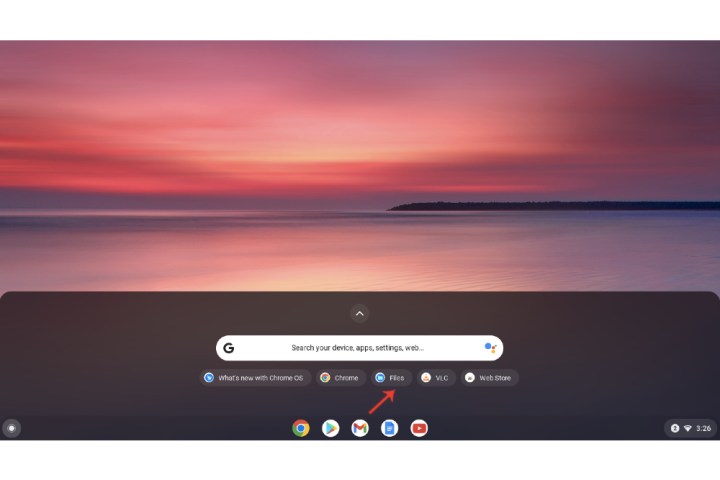
Paso 2: haga clic derecho en el archivo que desea eliminar del sistema y seleccione la opción Eliminar .
Cabe destacar que una máquina basada en Chromebook no tiene papelera de reciclaje. Como tal, una vez que elimine cualquier archivo, no podrá recuperarse y se eliminará por completo del sistema.
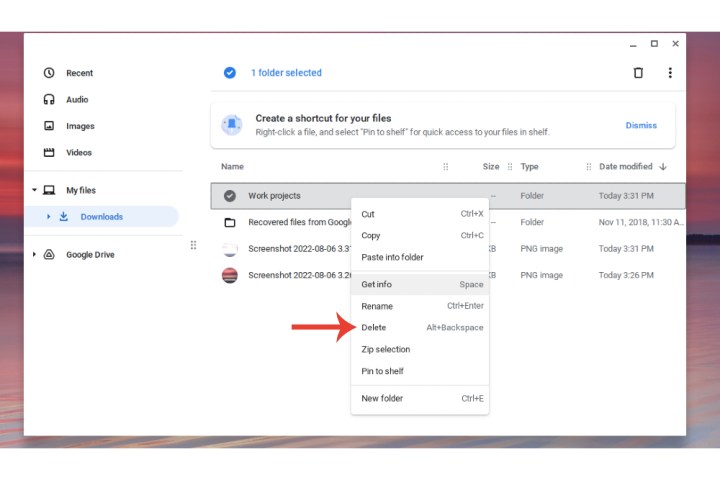
Cómo eliminar imágenes en Chromebook
Si intentas eliminar imágenes en Chromebook, solo puedes hacerlo mediante un método específico. No podrá eliminarlos a través de la carpeta Imágenes . De manera similar, los archivos de las carpetas Recientes o Vídeo no se pueden eliminar. En su lugar, ubíquelos en Mis archivos y elimínelos allí.
Paso 1: abre Mis archivos .
Paso 2: Ahora abra la ubicación en la que se colocaron originalmente las imágenes. Si está situada dentro de la carpeta Descargas , ábrala y proceda a eliminar las imágenes.

Cómo eliminar descargas en Chromebook
Como los sistemas Chromebook no suelen venir con una gran cantidad de espacio de almacenamiento local, los archivos dentro de la carpeta de descargas están sujetos a eliminación automática si el sistema se está quedando sin el espacio que necesita para funcionar.
Como tal, es posible que desees eliminar o hacer una copia de seguridad de ciertos archivos y carpetas en Descargas antes de que eso suceda, o simplemente es posible que ya no tengas ningún uso para esos archivos.
Paso 1: seleccione la carpeta Mis archivos .
Paso 2: seleccione Descargas .
Paso 3: Elija los archivos y carpetas que desea eliminar del sistema haciendo clic derecho sobre ellos y luego elija la opción Eliminar .
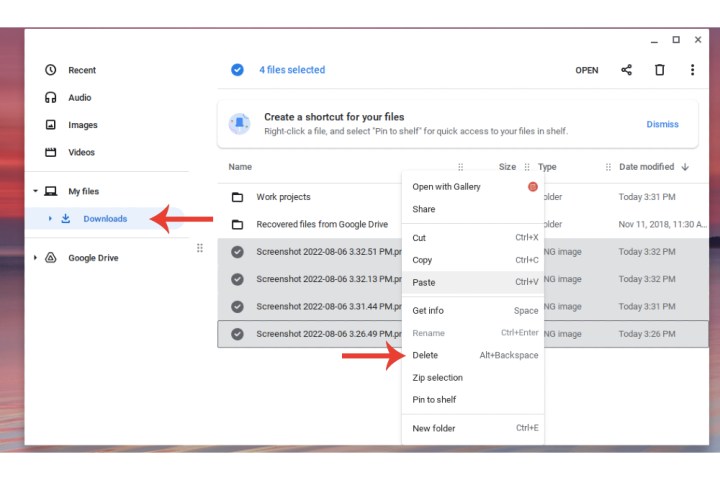
Para obtener guías más útiles sobre Chromebook, especialmente si es un usuario nuevo en el ecosistema, consulte nuestros tutoriales sobrecómo agregar, deshabilitar y eliminar aplicaciones en Chrome OS y cómo comprimir y descomprimir archivos .
